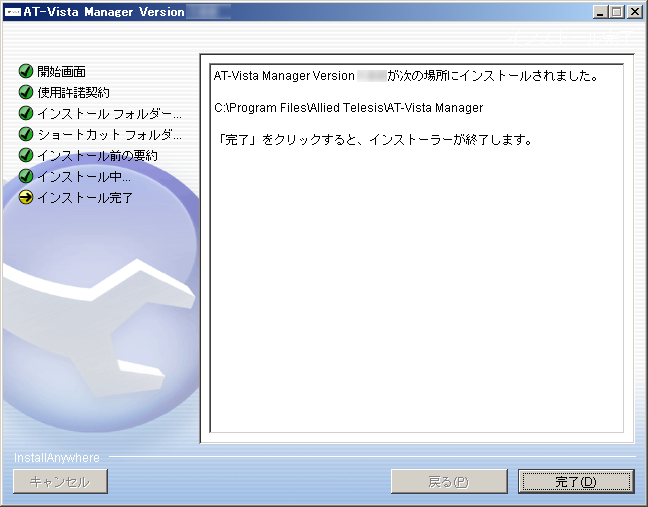Windows を起動し、Administrators グループのユーザーでログオンします。
Note
Administrators グループに属していないユーザーでインストーラーを起動した場合、Administrators 権限のないユーザーではインストールできないことを示すダイアログが表示され、インストールが中断されます。
インストーラー本体(atvmXXXw.exe)を実行します。XXX はバージョン番号です。
本体のインストール前に、必要なソフトウェアコンポーネントのチェックが行われます。不足している場合はインストールが中断されます。
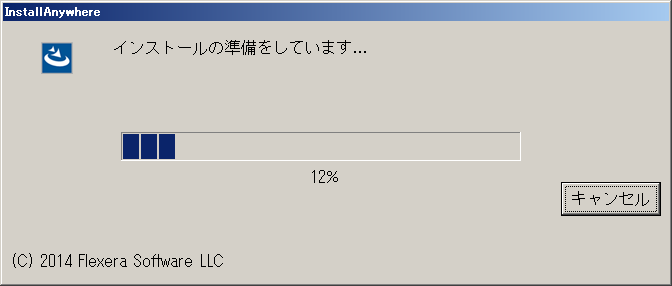
インストールする言語を選択するダイアログが表示されます。「日本語」になっているか確認し「OK」をクリックします。

開始画面のダイアログが表示されます。内容を確認し「次へ」をクリックします。
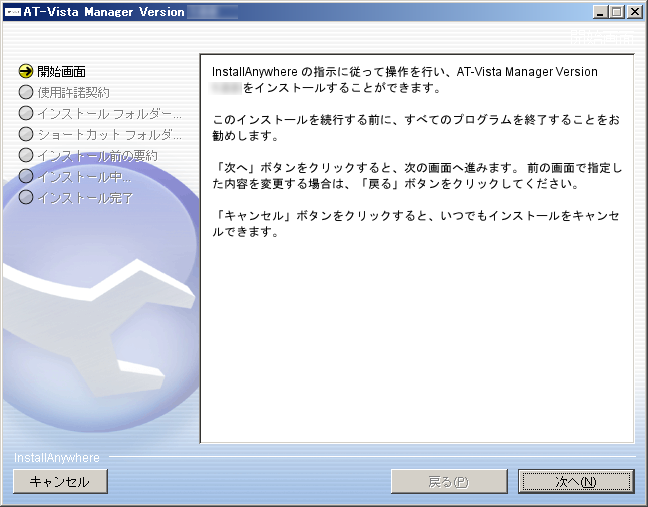
使用権許諾契約のダイアログが表示されます。
ソフトウェア使用権許諾契約書に同意いただけましたら、「使用権許諾契約の条項に同意する」を選択し「次へ」をクリックします。
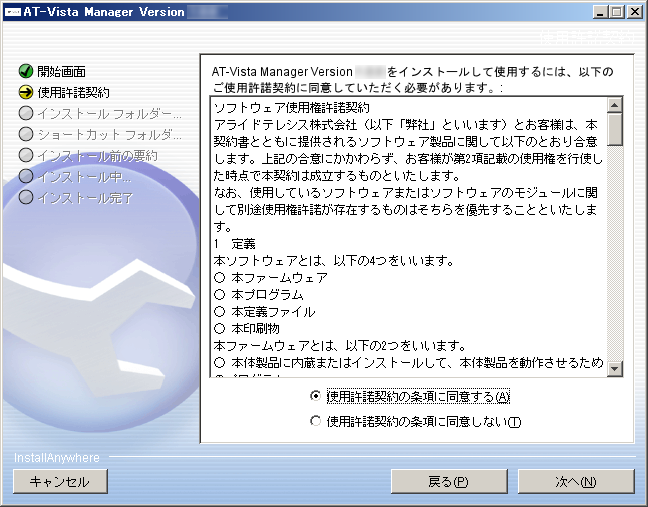
インストールフォルダーのダイアログが表示されます。
インストール先フォルダーを指定し、「次へ」をクリックします。
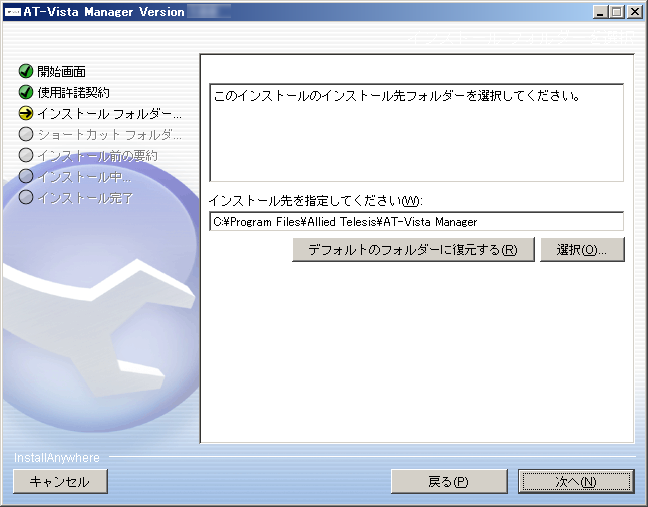
ショートカット フォルダーのダイアログが表示されます。
AVM のプログラムメニュー名やアイコンを作成する場所を指定します。
全てのユーザーに対して同じ設定をする場合は画面下の「すべてのユーザーにアイコンを作成」チェックボックスにチェックを入れてください。
「次へ」をクリックします。

インストール前の要約ダイアログが表示されます。
インストールするフォルダーやショットカットフォルダーが正しいかを確認します。
変更を行う場合は、該当の個所まで「戻る」をクリックし変更を行ってください。
変更しない場合は、「インストール」をクリックします。
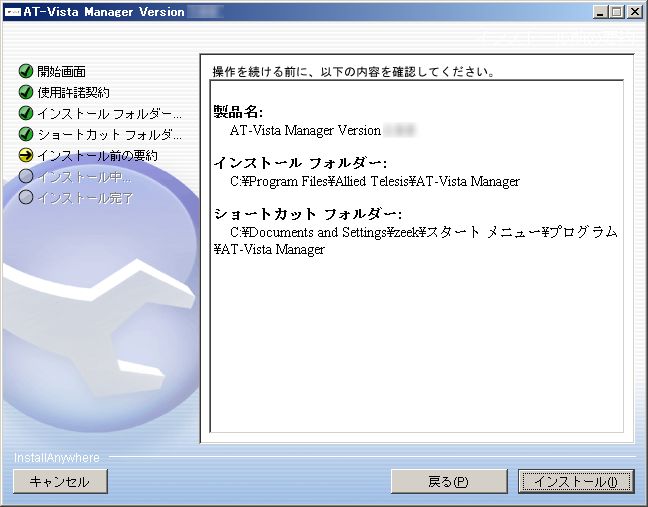
インストール中のダイアログが表示され、インストールが開始されます。

インストール完了ダイアログが表示されるとインストール完了です。
「完了」をクリックしダイアログを閉じます。